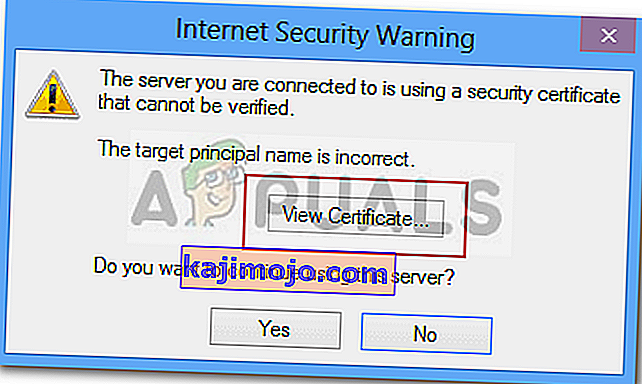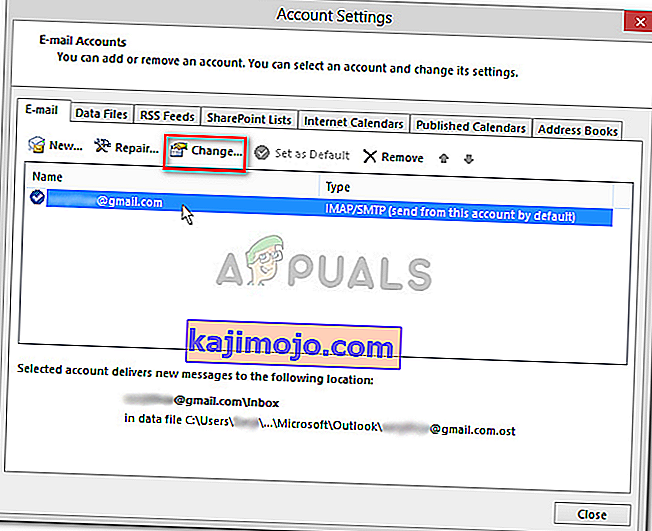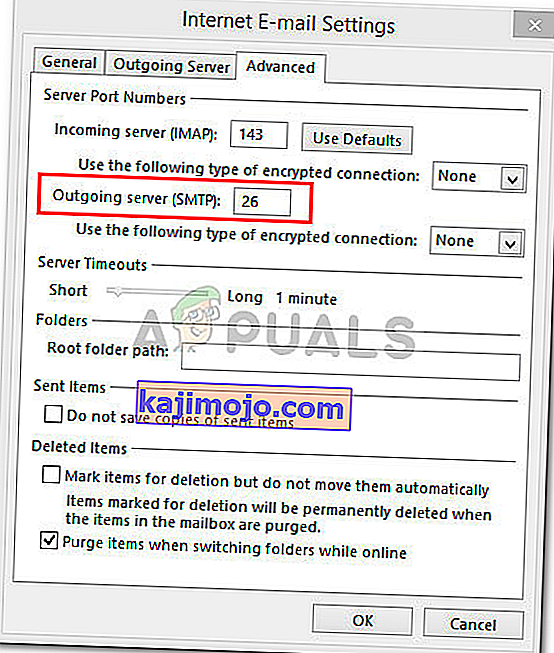' Bağlandığınız sunucu, doğrulanamayan bir güvenlik sertifikası kullanıyor ' hata mesajı genellikle ağ ve muhtemelen ana bilgisayar adı hatalarından kaynaklanan bağlantı sorunlarından kaynaklanır. Microsoft Outlook 2010 veya 2013 kullanırken, girdiğiniz posta sunucusu kimlik bilgileri doğru değilse bu hatayı alabilirsiniz.

Bu hata nedeniyle, Microsoft Outlook gerektiren bazı uygulamaları kullanamayabilirsiniz veya sık kullandığınız e-posta hesabınızı Microsoft Outlook üzerinden kullanmak isteyebilirsiniz. Bu makalede, sorunun olası nedenlerini ayrıntılı olarak inceleyeceğiz ve daha sonra sorunu çözmek için uygulayabileceğiniz olası düzeltmeleri açıklayacağız.
'Bağlandığınız Sunucu Doğrulanamayan Bir Güvenlik Sertifikası Kullanıyor' Hata Mesajına ne sebep olur?
Bu hata, bir e-posta hesabı veya başka bir şey olsun, MS Outlook bağlantı işlemini tamamlayamadığından ortaya çıkabilir. Genellikle, aşağıdaki sorunlardan bazılarından kaynaklanır:
- Yanlış Ana Bilgisayar Adı: Çoğu zaman, kullanıcılar MS Outlook'u yeni bir hesap için yapılandırırken, ana bilgisayar adını yanlışlıkla yanlış yazarlar ve ana bilgisayar adı yanlış olduğu için herhangi bir bağlantı şansı yoktur.
- ISP Posta sunucusunun adını değiştirdi: Diğer bir neden, ISS'nin posta sunucusunu, yani adını değiştirmiş olması ve bu nedenle eski bir adresten yenisine yönlendirilmeniz ve bu yeni adresin SSL sertifika listesinde olmaması olabilir.
- Bağlantı Noktalarının Engellenmesi: Bir okulda, üniversitede veya kısıtlamalara tabi olan başka bir yerde iseniz ve MS Outlook'un e-posta istemcisinin kullandığı bazı SSL bağlantı noktaları engellenmişse, e-posta hesabına bağlanamazsınız ve bu hatayı al.
- Yapılandırmada Yanlış Bağlantı Noktaları: Bir hesabı yapılandırırken posta sunucunuz için yanlış bağlantı noktası numaraları girdiyseniz, bu hatayı alırsınız. Yanlış bağlantı noktası numaraları, e-posta istemcisi ile posta sunucusu arasında bağlantı olmadığı anlamına gelir.
- Saat / Tarih Sorunu: Bilgisayarınızın günü / saati doğru değilse bu, bu hata mesajına neden olabilir.
- Sertifika sorunları: Bazen, posta sunucusu ile e-posta istemcisi arasındaki geçersiz sertifikalar bu soruna neden olabilir. MS Outlook sertifikalarınız bağlanmak istediğiniz posta sunucusu için geçerli değilse, bu hatayı alırsınız.
Şimdi, sorunu çözmek için aşağıda verilen çözümleri kullanabilirsiniz.
1.Çözüm: Sertifika Adını Eşleştirin
Aramanız gereken ilk çözüm, MS Outlooks'taki sertifika adının posta sunucusuyla aynı olmasıdır. Bunu yapmak için verilen talimatları izleyin:
- Hatayı aldığınızda, Sertifikayı Görüntüle'ye tıklayın .
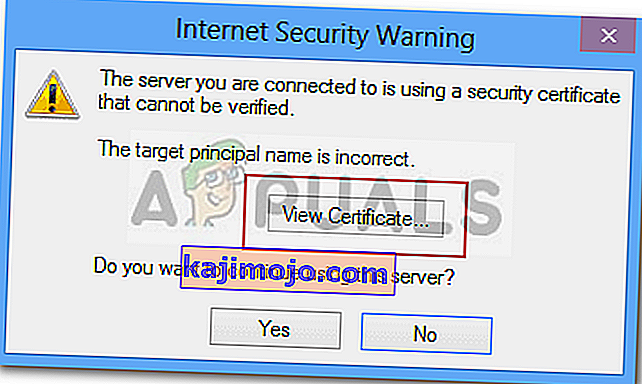
- Ardından, " Isme Verildi " ye tıklayın ve oradaki adın posta sunucusunun adıyla aynı olduğundan emin olun.
- Değilse değiştirin ve yeniden bağlanmayı deneyin. Umarım sorununuzu çözecektir.
Sertifikanın birden çok adı varsa bunun işe yaramayabileceğini unutmamak önemlidir. Böyle bir senaryoda, mevcut olan farklı isimleri denemeniz ve bunlardan herhangi birinin işe yarayıp yaramadığını görmeniz gerekir. Aksi takdirde, DNS'lerinde yapılan herhangi bir değişiklikle ilgili olarak ISS'nize başvurmalı ve daha fazla yardım istemelisiniz.
Çözüm 2: Barındırma şirketinizin etki alanını posta sunucusu olarak kullanın (paylaşılan bir web barındırma kullanıyorsanız)
Paylaşımlı web barındırmada, web barındırma şirketi birçok etki alanından birçok posta sunucusunu barındırdığından ve posta sunucusunun adresinin aynı olması nedeniyle hepsi aynı adresi işaret eder. Ayrıca, bu web barındırma şirketleri çok pahalı olduğu için her alan adı için SSL'yi yenileyemezler, bu nedenle bunu yalnızca kendi alan adları için yaparlar. Böylelikle böyle zamanlarda kendi alan adınızı kullanarak posta sunucunuza bağlanamadığınız için sertifika sorunları ortaya çıkar ve SSL sertifikası uyarısı alırsınız.
Bu nedenle, posta sunucunuz olarak barındırmanızın alan adını kullanmanız önerilir:
Örneğin: mail.yourhostingdomain.com mail.yourdomain.com yerine
3. Çözüm: SSL olmayan bağlantı noktaları ekleyin
Bazen üniversitelerde, okullarda ve diğer yerlerde bazı kısıtlamalar vardır ve birçok popüler posta sunucusunun bağlantı noktaları engellenir ve en yaygın SSL bağlantı noktaları, örneğin SSL POP bağlantı noktası 995, IMAP 993 ve SMPTP 465. Böyle bir durumda ne yapabileceğiniz, SSL olmayan bağlantı noktaları eklemeyi deneyebilmeniz ve ağınızda engellenemeyebilecekleri için bu bağlantı noktalarına bağlanabilmenizdir. Bunu bir sonraki çözümdeki talimatları izleyerek yapabilirsiniz. Bağlantı noktaları:
SSL Olmayan POP Bağlantı Noktası: 110 SSL Olmayan IMAP Bağlantı Noktası: 143 SSL Olmayan SMTP Bağlantı Noktası: 587
4.Çözüm: Giden SMTP Bağlantı Noktasını 26 Olarak Değiştirin
Birçok ISS, istenmeyen posta vb. Nedenlerle SMTP bağlantı noktası 25'i engeller, bu nedenle ISS'niz de engellediyse, SMTP gidenini bağlantı noktası olarak 26 olarak değiştirmeniz gerekir. Bunu şu şekilde yapabilirsiniz:
- Dosya'ya gidin ve Bilgi sekmesinde Hesap Ayarları'nı tıklayın ve ardından açılır listeden tekrar Hesap Ayarları'nı seçin .
- E-posta hesabınızı vurgulayın ve Değiştir'i tıklayın .
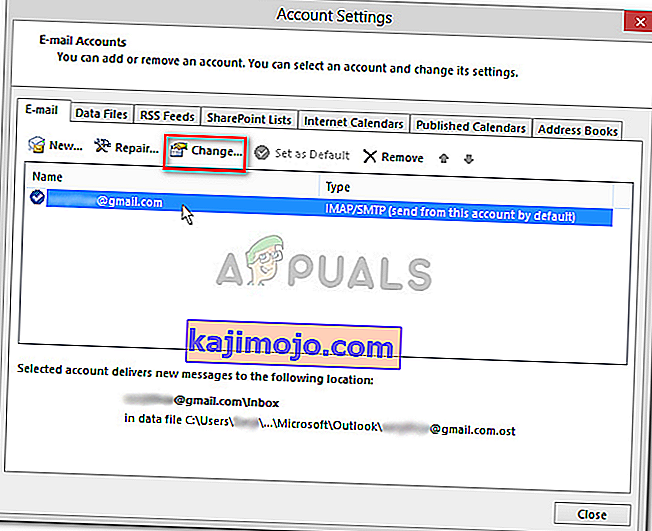
- Şimdi, Diğer Ayarlar'a tıklayın ve Gelişmiş sekmesine geçin .
- Change SMTP Giden Limanı'nı için 26 .
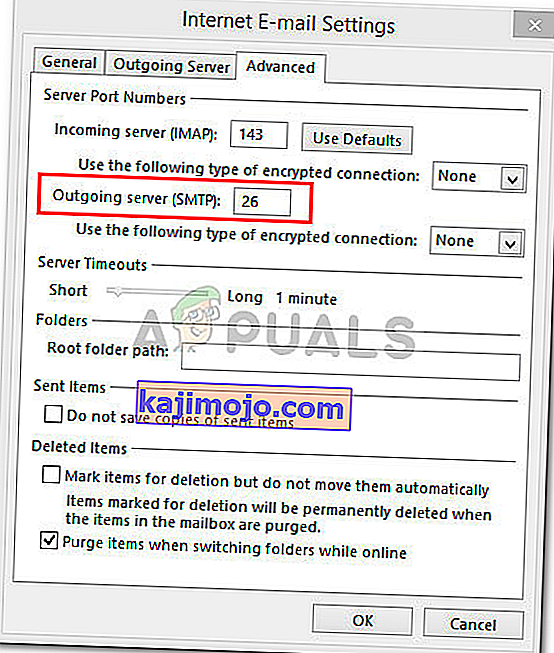
- Tamam'ı tıklayın.
Not:
Özel bir sertifika veya yalnızca belirli bir posta sunucusuna özgü bir sertifika olmadığı sürece sertifika yüklememeniz önerilir.
İşin iyi yanı, popüler posta sunucularının çoğuna bağlanırken hiç sertifika yüklemenize gerek olmamasıdır.
Yalnızca kendisi için sertifika bir Sertifika Yetkilisi tarafından oluşturulmayan posta sunucuları için sertifika yüklemeniz gerekir. Bu sertifikalara " Kendinden İmzalı Sertifikalar " adı verilir ve yalnızca yüklenmesi gereken sertifikalardır.